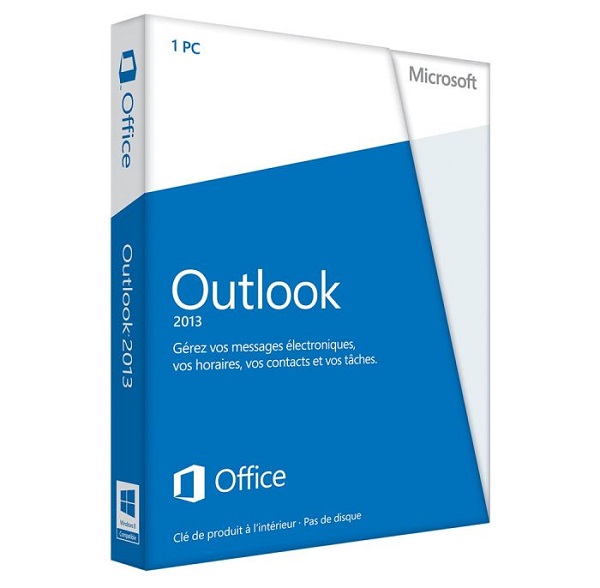
Microsoft ha lanzado hace poco al mercado la versión definitiva de su suite de ofimática Office. Una de las principales novedades es que la compañía ha decidido incluir el popular cliente de correo Outlook en su configuración completa Office 365 (en vez del formato caja se adquiere una suscripción temporal y se descarga a través de la web). Precisamente, el cliente de correo de Microsoft es la aplicación que más cambios ha experimentado, entre ellas la posibilidad de integrar la aplicación de mensajería instantánea Skype y realizar llamadas directamente desde el programa. Te contamos cómo utilizar esta nueva función de Outlook 2013.
Puede costar un tiempo acostumbrarse a la nueva interfaz de Outlook, que sigue una línea de diseño similar a la que encontramos en Windows 8 y en su app de correo. Las opciones para cambiar la vista se encuentran en la parte izquierda de la pantalla, en forma de barra lateral (horizontal o vertical dependiendo de si tenemos minimizado el panel de carpetas). Una de estas vistas es la que corresponde a los contactos. Se trata del icono en forma de dos muñecos (similar al que encontramos en el moribundo Messenger). Una vez estamos en la vista de contactos, nos debemos asegurar de introducir el número de teléfono en el contacto al que queramos llamar.
Por otro lado, otro de los pasos necesarios es tener una cuenta con la herramienta Skype, propiedad de Microsoft desde hace más de un año y medio. Para utilizar la capacidad de realizar llamadas a través de Outlook es recomendable fusionar la cuenta de Skype con la cuenta de Hotmail. Para ello, al abrir el programa Skype hacemos click en la opción de iniciar sesión con la cuenta de Microsoft. Introducimos nuestro usuario y contraseña y después se nos debería mostrar un mensaje con la posibilidad de fusionar las cuentas.
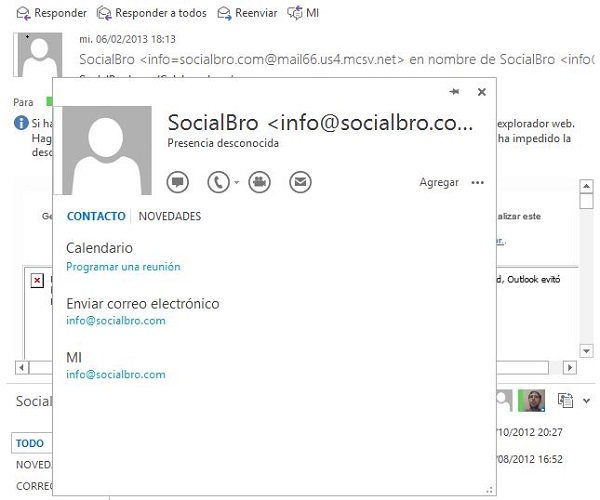
Una vez dentro de Outlook podemos realizar llamadas desde cualquier mensaje de correo electrónico que recibamos del contacto en cuestión, o desde el propio panel de contactos del que hablamos antes. En el primer caso, hacemos doble click sobre la foto en miniatura que acompaña el nombre del contacto (o en la dirección de correo). Aparece una pequeña ventana con varias opciones, entre ellas un icono en forma de teléfono que es el que nos lleva a realizar las llamadas a través de Skype. En el segundo caso basta con abrir la ventana de contactos y en la barra de opciones superior apretar sobre «Más» y después «Llamar».
Hay que tener en cuenta que para utilizar esta capacidad de realizar llamadas hay que tener abierta la aplicación de Skype para escritorio (según hemos comprobado no funciona con la versión de esta app para la interfaz principal de Windows 8). Los usuarios que tengan la suscripción de Office 365 cuentan con 60 minutos de llamadas mensuales a todo el mundo a través de Skype. Esta capacidad se activa a través del panel de configuración web de la cuenta de Office. Se trata de una opción interesante pero que todavía no se ha pulido lo suficiente (hemos encontrado problemas de funcionalidad a la hora de usarla).





he creado mi correo electronico en outlook y no se cómo entrar a el ahora, no lo encuentro, veo que no es tan facil, qué hago? favor ayudenme a [email protected]
Necesito de su ayuda . No pudeo recuperar mi correo como hago